Температура процессора должна быть…. Как посмотреть температуру процессора.

Здравствуйте, дамы и господа, вас приветствует сайт yoursputnik.ru. Заинтересовали процессоры, их рабочие и критические температуры — располагайтесь. Здесь мы постараемся ответить на интересующие вас вопросы. Во-первых, уточним и поясним – зачем нужен периодический просмотр температуры процессора, к чему ведет незнание.
Во-вторых, выясним — какая должна быть температура процессора, очертим границу критических температур процессоров Intel и AMD. В-третьих, расскажем – где и как посмотреть температуру процессора в Windows, какой программой или гаджетом лучше воспользоваться.
Зачем нужна проверка температуры процессора.
По большому счёту, контроль температуры процессора относится к святым обязанностям каждого владельца ПК. Это также важно, как следить за уровнем охлаждающей жидкости или масла в машине. Хотите, чтобы Processor служил долго, не терял в производительности и не деградировал, будьте добры – не лениться. Для пробуждения и закрепления желания измерить температуру процессору добавлю несколько строк объясняющих слово – зачем.
Вы купили новый компьютер или кулер для CPU (центральный процессор) – нужна проверка эффективности системы охлаждения (под влиянием торгашей вы довольно часто меняете родной кулер на ни чем не лучшее «Г»). Узнать температуру процессора также нужно и для того чтобы проконтролировать качество и профессионализм установки кулера. Первые ревизии материнских плат к новым процессорам могут завышать напряжение, что ведет к излишнему нагреву и это нужно исправить сразу.
И как следствие выше озвученного – при запуске ресурсоёмких программ, игр компьютер начинает подтормаживать, перезагружается или выключается, это может быть признаком достижения процессором критических температур, но об этом чуть позже. Периодический просмотр температуры процессора необходим на протяжении всей эксплуатации ноутбука или компьютера, забыли почистить от пыли и мусора, хотите разогнать, смена времён года – температуру процессора нужно знать.
Критическая и нормальная температура процессора
— что это?
Критическая температура процессора – это пороговое значение температуры, устанавливаемое производителем CPU, при достижении которого будут задействованы механизмы термозащиты. Простыми словами – это опасное значение температур, которое может привести к необратимым последствиям. Чтобы удержать температуру в допустимых пределах и предотвратить преждевременный выход из строя, производителями процессоров были внедрены средства автоматической защиты.
К примеру, в более ранних моделях процессоров Intel использовалась технология Thermal Monitoring 1, которая при достижении процессором критической температуры запускала троттлинг — пропуск машинных тактов. Благодаря простою снижается энергопотребление и тепловыделение — температура загоняется в допустимые рамки. Увеличение тепловой нагрузки наращивает количество пропущенных тактов – снижает производительность процессора.
Более продвинутая технология современных процессоров TM2 в содействии с Enhanced Intel SpeedStep Technology предоставляет более тонкие средства термозащиты – динамическое управление напряжением (имеет непосредственное влияние на энергопотребление и нагрев) и множителем процессора, что позволяет с меньшими потерями в производительности и в более сжатые сроки вернуть CPU к оптимальной работе.
Какая температура процессора должна быть (критическая для конкретной модели Intel), посмотреть можно здесь — Intel Processors. Выбираем поколение и линейку – Celeron, Pentium, Core 2 Duo, Core i3, i5, i7, жмём на соответствующую ссылку. Не знаете, какой процессор в вашем ПК или ноутбуке, установите маленькую, но очень полезную и информативную программу – HWiNFO. Выдаст подробную информацию о всех комплектующих компьютера.
Итак, выбрали поколение и нажали, открывается окно с перечнем процессоров Intel. Используя кнопки Mobile (ноутбуки) и Desktop (компьютеры) отсеиваем лишние, находим свою модель и нажимаем. В левой колонке есть надпись — Package Specifications – жмём. Не получается найти, крутим колёсико, мотаем страницу вниз. Нас интересует значение TCASE – максимальная допустимая температура на процессоре, то бишь — критическая. При достижении именно этого значения — термодатчик расположенный в центре крышки процессора запустит механизмы термозащиты.
Критическая температура процессора AMD скрыта за семью замками, но и мы не лыком шиты. Желающим узнать да посмотреть температуру процессора AMD советую нажать на — Desktop Processor. Находим свою модель, жмём на надпись слева от него – «View Detail». Обратите внимание на то, что у процессоров AMD одной модели, но разных ревизий значение TDP (Wattage) и Max Temps (C) могут отличаться. Простой пример — AMD Phenom II X4 945 (HDX945WFK4DGM) TDP-95W, критическая 71°C, а у ранее выпущенного Phenom II X4 945 (HDX945FBK4DGI) TDP-125W с критической температурой 62°C.
Теперь зная, какая должна быть температура процессора вы самостоятельно можете ответить на следующий вопрос, а я ваши мысли продублирую. Нормальная температура процессора – это значение, не превышающее TCASE (Max Temps) при максимальной нагрузке, и чем оно ниже, тем эффективней у вас система охлаждения (кулер и паста). И заметьте – температура простоя нигде и никогда во внимание не берется, её не обоснованная важность раздута почемучками вроде вас.
Желающие проверить возможности системы охлаждения CPU, до разгона и после, могут воспользоваться стресс-тестом LINPACK. Остальным же жарить свой камень, в принципе, не обязательно, достаточно запустить мониторинг температуры процессора и понаблюдать за показателями в повседневных задачах. Ну, а если уж слишком сильно припечет – поиграйтесь на досуге со стресс-тестами программы AIDA64.
Как и где посмотреть температуру процессора.
Для осуществления поставленной цели и успокоения души вам нужна программа для просмотра температуры процессора, а ещё лучше две-три. Почему не одна? Ответ лежит на поверхности – программы создаются человеком, а значит — всегда есть вероятность ошибки. Уверен, сеанс шоковой терапии вам ни к чему, ошибку обязательно исправят в следующем обновлении, а вот нервные клетки от увиденных температур – увы, не восстановятся.
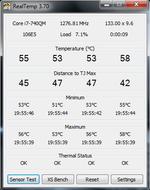 Real Temp 3.70 – узкоспециализированная и весьма точная программа для мониторинга ядер процессоров Intel. Считывает и расшифровывает данные, полученные непосредственно с цифровых датчиков ядер CPU, предоставляя пользователю уже понятные величины — °C (градусы Цельсия). Real Temp 3.70 также умеет – тестировать и калибровать сенсоры, изменять значения TjMax (критическая температура) для каждого ядра. Создавать вычислительную нагрузку для прогрева процессора, тестировать быстродействие. Программа оснащена системой предупреждения и остановки процессов при достижении критических температур. Ну и, конечно же, вы можете посмотреть температуру процессора, как в реальном времени, так и с учетом протоколирования более ранних результатов.
Real Temp 3.70 – узкоспециализированная и весьма точная программа для мониторинга ядер процессоров Intel. Считывает и расшифровывает данные, полученные непосредственно с цифровых датчиков ядер CPU, предоставляя пользователю уже понятные величины — °C (градусы Цельсия). Real Temp 3.70 также умеет – тестировать и калибровать сенсоры, изменять значения TjMax (критическая температура) для каждого ядра. Создавать вычислительную нагрузку для прогрева процессора, тестировать быстродействие. Программа оснащена системой предупреждения и остановки процессов при достижении критических температур. Ну и, конечно же, вы можете посмотреть температуру процессора, как в реальном времени, так и с учетом протоколирования более ранних результатов.
Скачать Real Temp 3.70.
 Core Temp 1.00.6 – ещё одна программа для просмотра температуры процессора, но уже с двусторонней поддержкой — AMD и Intel. Поддерживает множество процессоров, от старых до новейших. Обеспечивает точность измерений так, как работает без посредников – считывает информацию непосредственно с датчика ядра в реальном времени. Core Temp не создаёт излишней нагрузки, нетребовательна к ресурсам, может отображать частоту ядер CPU и их загрузку, при необходимости может обеспечить просмотр температуры процессора в трее, имеет функцию предупреждения. Температура процессора должна быть точной и это сказано именно о ней. Если владельцам Windows 7 покажется этого мало, Core Temp может предложить вам плагин Windows Media Center, а также информативный гаджет – CoreTempGadget, получите вместе с программой.
Core Temp 1.00.6 – ещё одна программа для просмотра температуры процессора, но уже с двусторонней поддержкой — AMD и Intel. Поддерживает множество процессоров, от старых до новейших. Обеспечивает точность измерений так, как работает без посредников – считывает информацию непосредственно с датчика ядра в реальном времени. Core Temp не создаёт излишней нагрузки, нетребовательна к ресурсам, может отображать частоту ядер CPU и их загрузку, при необходимости может обеспечить просмотр температуры процессора в трее, имеет функцию предупреждения. Температура процессора должна быть точной и это сказано именно о ней. Если владельцам Windows 7 покажется этого мало, Core Temp может предложить вам плагин Windows Media Center, а также информативный гаджет – CoreTempGadget, получите вместе с программой.
Скачать Core Temp 1.00.6.
 SpeedFan 4.49 rus – хотите в XP, Vista, Windows 7 посмотреть температуру процессора Intel или AMD, проверить показатели напряжений, отрегулировать скорость вращений вентиляторов, а может вы обеспокоены температурой жесткого диска, хотите получить данные SMART – эта программа для вас. SpeedFan также умеет — вести статистику, сохранять выбранные вами показатели в log-файл, может создавать графики температур, напряжения, скорости, выводить информацию в трее. Добавлена поддержка Windows 8 и Windows Server 2012, не забудьте выбрать язык интерфейса – русский.
SpeedFan 4.49 rus – хотите в XP, Vista, Windows 7 посмотреть температуру процессора Intel или AMD, проверить показатели напряжений, отрегулировать скорость вращений вентиляторов, а может вы обеспокоены температурой жесткого диска, хотите получить данные SMART – эта программа для вас. SpeedFan также умеет — вести статистику, сохранять выбранные вами показатели в log-файл, может создавать графики температур, напряжения, скорости, выводить информацию в трее. Добавлена поддержка Windows 8 и Windows Server 2012, не забудьте выбрать язык интерфейса – русский.
Скачать SpeedFan 4.49 rus.
 Open Hardware Monitor 0.6 – функционал данной программы ничем не уступает выше озвученным, здесь есть и проверка температуры процессора (AMD — Intel) и контроль датчиков напряжения, загрузки, тактовой частоты, выводится скорость вращения вентилятора, демонстрируются SMART показатели HDD. Отличительной особенностью данного ПО является предоставление такой же подробной информации о видеокарте и возможность отобразить нужные вам данные в иконке трея либо в виде гаджета боковой панели.
Open Hardware Monitor 0.6 – функционал данной программы ничем не уступает выше озвученным, здесь есть и проверка температуры процессора (AMD — Intel) и контроль датчиков напряжения, загрузки, тактовой частоты, выводится скорость вращения вентилятора, демонстрируются SMART показатели HDD. Отличительной особенностью данного ПО является предоставление такой же подробной информации о видеокарте и возможность отобразить нужные вам данные в иконке трея либо в виде гаджета боковой панели.
Скачать Open Hardware Monitor 0.6.
Для тех, кому нужен разносторонний, информативный и настраиваемый гаджет скачайте программу HWiNFO, ссылка находится выше, в области критических температур CPU. Гаджет идет вместе с программой и имя ему – HWiNFOMonitor.
На этом, пожалуй, и всё, какая температура процессора должна быть и где посмотреть – вы теперь знаете. Настоятельно рекомендую продублировать измерение температур летом, сами понимаете – максимальные показатели станут на 10-15°C выше и системе охлаждения будет значительно сложней отводить тепло от вашего камня.
Как выбрать ноутбук.
Бонус код World of Tanks.
Полезные программы для ПК.
Как купить игровой компьютер.
При копировании материала ссылка на сайт обязательна!
С наилучшими $ пожеланиями
Denker.




Спасибо за доступную для понимания познавательную статью и полезные ссылки. Так сказать, информация о том, какая температура процессора должна быть от первого лица – от производителя. После того, как сгорел процессор в моём первом ПК, измеряю температуру с периодичным постоянством и всем советую. Лучше посмотреть на температуру процессора изредка, чем бегать с мёртвым ПК по сервисам.
Спасибо автору за статью и полезные программы очень пригодились. Сосед купил новый компьютер, работает прекрасно пока дело не доходит до игр, минут 10-15 играется хорошо, а затем начинались лаги. Памятуя об этой статье, в голову пришла мысль посмотреть температуру процессора и видеокарты. В общем, заглянул на сайт производителя, узнал какая температура процессора должна быть, скачал соседу SpeedFan 4.49 rus, Real Temp 3.70 и Core Temp 1.00.6, сугубо для точности. По сути запустил только SpeedFan, сразу указал на перегрев процессора. В итоге, под капотом мы нашли плохо установленный кулер, заменили магазинную термопасту, прикрутили хорошо кулер. Заново проведенный мониторинг температуры процессора показал снижение средних температур на 20°C, компьютер в играх не тормозит и не выкидывает фокусы. Спасибо автору.
Какая должна быть температура процессора Intel.
Простите возможно за глупость, но уточните пожалуйста, как посмотреть температуру процессора Intel Core i5-4690K и Core i5-3570K? Хочу проверить свой компьютер и мужа.
Нажмите на ссылочку в статье — Intel Processors, откроется сайт производителя, первая цифра процессора указывает на Generation, 4690K — это 4th Generation Intel Core i5, 3570K — 3th Generation Intel Core i5, жмём на соответствующие ссылки. В открывшемся окне находим свой процессор, нажимаем, в открывшемся списке характеристик находим — Package Specifications и TCASE — критическая температура процессора Intel Core i5-4690K — 72.7°C, Core i5-3570K — 67.4°C.
Как человек, который имеет опыт сборки нескольких сотен компьютеров, скажу — всегда запускаю проверку температуры процессора и всем, кто купил компьютер в магазине советую это делать. Потратьте 15 минут на то, чтобы узнать температуру процессора — это нередко экономит уйму времени и нервов.
Спасибо за полезный совет и программы, пригодились не то слово. Мне собрали компьютер в магазине, по списку комплектующих от Denker-а, ПК получился отличный, но в играх подозрительно быстро начинал крутиться вентилятор процессора, что собственно и подтолкнуло посмотреть температуру процессора. Оказалось — сборщик плохо установил кулер, пока привёз системник домой, крепление сместилось и он стал неплотно прилегать к процессору, от чего температура процессора начинала быстро расти под нагрузкой. Поправил, поджал крепёжные болты — тишина и порядок.
Пришло лето и мой новый компьютер начал вырубаться в играх, спасибо за статью и программы. Проблема была в кулере, как у Алексея, сменил термопасту, прикрутил всё как положено, вентилятор перестал бешено крутиться, потестировал, посмотрел — температура процессора выше 57 градусов не подымается.
Благодарность автору за полезные ссылки и доступное объяснение. Программы очень помогли в выявлении достоверных показаний температурных датчиков.